Phần mềm Batch Photo Editor miễn phí tốt nhất cho Windows 11/10
Chỉnh sửa ảnh(Photo editing) là một kỹ thuật xử lý hậu kỳ được thực hiện để làm cho một bức ảnh đẹp trông thậm chí còn đẹp hơn. Chỉnh sửa ảnh(Photo) về cơ bản được thực hiện để tạo hiệu ứng và nâng cao chất lượng của ảnh. Công việc xử lý hậu kỳ của một bức ảnh thường bao gồm thay đổi kích thước, cắt xén, thiết lập độ phơi sáng, thiết lập độ tương phản, giảm nhiễu và xóa nền khỏi ảnh. Việc áp dụng các chỉnh sửa cơ bản này cho một bức tranh khá dễ dàng. Tuy nhiên, sẽ vô cùng tẻ nhạt nếu bạn muốn áp dụng những chỉnh sửa cơ bản đó cho hàng trăm hình ảnh.
Phần mềm Batch Photo Editor(Batch Photo Editor) miễn phí cho Windows PC
Ngày nay, nhiều doanh nghiệp xử lý một số lượng lớn hình ảnh được chia sẻ cho các trang web tiếp thị kinh doanh, thương mại điện tử và mạng xã hội, và trong những trường hợp như vậy, việc áp dụng công việc xử lý hậu kỳ cho hàng chục hình ảnh sẽ tiêu tốn rất nhiều thời gian. Rất may, có rất nhiều phần mềm chỉnh sửa ảnh miễn phí(free photo editing software) hỗ trợ xử lý hàng loạt, cho phép bạn áp dụng các chỉnh sửa cơ bản cho nhiều ảnh cùng một lúc. Trong bài viết này, chúng tôi giải thích một số công cụ chỉnh sửa hàng loạt tốt nhất cho Windows để chỉnh sửa hàng loạt hình ảnh đồng thời và cuối cùng tiết kiệm lượng thời gian đáng kể của bạn.
Chúng ta cùng xem phần mềm Batch Photo Editor miễn phí dành cho Windows 11/10 sau đây:
- ImBatch
- FastStone Photo Resizer
- rEASYze Batch Image Resizer & Photo Editor
- Polarr
- XnConvert
- Chỉnh sửa hình ảnh nhanh.
Hãy để chúng tôi xem các tính năng của chúng một cách chi tiết:
1. ImBatch
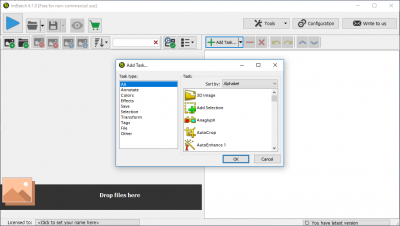
ImBatch là một công cụ miễn phí dành cho Windows được sử dụng để xử lý hậu kỳ hình ảnh kỹ thuật số hàng loạt. Nó cung cấp một số lượng lớn các công cụ chỉnh sửa để cắt, thay đổi kích thước, chuyển đổi, xoay và đổi tên các tệp hình ảnh hàng loạt. Một tính năng độc đáo về ImBatch là công cụ này cho phép bạn tạo các dự án chỉnh sửa ảnh của mình và tự động chỉnh sửa hình ảnh hàng loạt, do đó tiết kiệm rất nhiều thời gian của bạn.
2. FastStone Photo Resizer
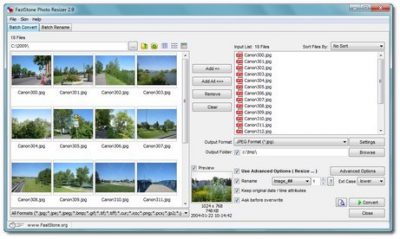
FastStone Photo Resizer là một công cụ chỉnh sửa ảnh với khả năng xử lý hàng loạt, lý tưởng để hoàn thiện các ảnh hàng loạt cùng một lúc. Nó cung cấp một giao diện thân thiện với người dùng nhằm mục đích dễ dàng cho phép người dùng thay đổi kích thước, xoay, cắt, đổi tên, thêm hình mờ, thêm văn bản, thay đổi độ sâu màu, áp dụng hiệu ứng màu và thêm hiệu ứng đường viền cho ảnh hàng loạt mà không làm giảm chất lượng. Công cụ hỗ trợ xử lý đa luồng để xử lý nhiều hình ảnh đồng thời với tốc độ nhanh hơn. Nó cho phép bạn đổi tên hình ảnh ở chế độ hàng loạt và xem trước quá trình chuyển đổi. Trình chỉnh sửa Fast Stone được sử dụng như một công cụ chuyển đổi hình ảnh và đổi tên. Tải xuống công cụ tại đây.(here.)
3. rEASYze Batch Image Resizer & Photo Editor
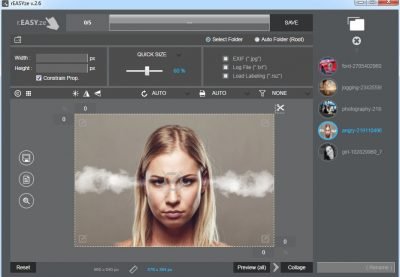
REASYze Batch Image Resizer & Photo Editor thay đổi kích thước hàng loạt hình ảnh trong một thao tác duy nhất. Nó nén, chuyển đổi và tạo bản sao của nhiều hình ảnh đồng thời. Đây là một công cụ mạnh mẽ có thể được sử dụng như một công cụ thay đổi hình ảnh nhanh chóng đáng kể cho các hình ảnh số lượng lớn.
4. Polarr
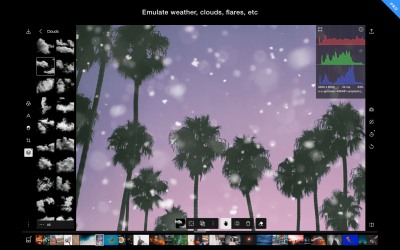
Polarr là một trình chỉnh sửa ảnh miễn phí dành cho Windows , hỗ trợ chỉnh sửa hàng loạt cho các hình ảnh hàng loạt. Công cụ chỉnh sửa được sử dụng chủ yếu như đóng băng trên bánh sau khi chụp ảnh để tạo cho bức ảnh của bạn một cái nhìn chuyên nghiệp. Công cụ này cung cấp giao diện thân thiện với người dùng và có thể được sử dụng để thực hiện các thao tác cơ bản như cắt xén, thay đổi kích thước, cài đặt độ phơi sáng, cài đặt độ tương phản, v.v. Công cụ chỉnh sửa Polarr cũng có thể được mở rộng để thực hiện các cài đặt nâng cao và cung cấp nhiều bộ lọc và, hiệu ứng để nâng cao hình ảnh của bạn cho doanh nghiệp. Ngoài ra, công cụ này còn hỗ trợ các công cụ trên khuôn mặt để loại bỏ mắt đỏ, giảm tiếng ồn, làm mịn da, định hình lại kích thước cằm và trán. Công cụ Polarr(Polarr) miễn phí nhưng người dùng cũng có thể đăng ký Polarrtư cách thành viên để có quyền truy cập không giới hạn vào tiện ích mở rộng ảnh, mô phỏng bầu trời, mặt nạ màu, lớp phủ, phơi sáng kép và các tính năng cao cấp khác. Nhận công cụ ở đây.(here.)
5. XnConvert
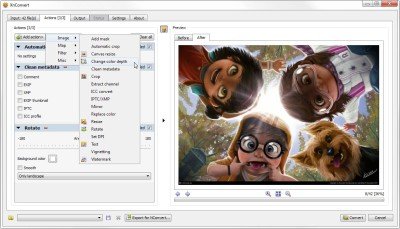
XnConvert là phần mềm xử lý ảnh hàng loạt miễn phí dành cho Windows , giúp bạn chuyển đổi ảnh thành nhiều định dạng khác nhau; nó đi kèm với các tính năng thú vị như xử lý hàng loạt và viết tập lệnh. Nó là một công cụ chuyển đổi hình ảnh tất cả trong một rất dễ sử dụng và vận hành. Nó cũng cho phép chỉnh sửa cơ bản như cắt, thay đổi kích thước, xoay, v.v. Nó thậm chí còn cho phép bạn thêm các bộ lọc và hiệu ứng như đường viền, v.v.
Nó có một giao diện dễ dàng. Trong tab đầu tiên, bạn có thể thêm hình ảnh mà bạn muốn xử lý. Bạn có thể thêm nhiều tệp hoặc chỉ cần chọn một thư mục hoàn chỉnh mà bạn muốn thêm. XnConvert cho phép lọc các tệp được thêm vào; bạn có thể chọn, tìm kiếm và xóa các tệp bộ lọc. Có một tùy chọn khác để xóa tất cả các tệp đã thêm. Trong tab thứ hai, bạn có thể thêm các hành động khác nhau sẽ được thực hiện và áp dụng cho các hình ảnh trong danh sách xử lý. Bạn có thể thêm một hành động bằng cách chỉ cần nhấp vào nút 'Thêm Hành động'. Có bốn loại hành động có thể được thêm vào; chúng là Hình ảnh(Image) , Bản đồ(Map) , Bộ lọc(Filter) và Khác(Misc) .
Các hành động hình ảnh bao gồm các hành động như Cắt(Crop) , Thay đổi kích thước(Resize) , Độ sâu màu(Color Depth) , Xoay(Rotate) , Hình mờ(Watermark) , Phản chiếu(Mirror) , DPI , Thêm Văn bản(Add Text) , Chuyển đổi ICC , Làm sạch siêu dữ liệu , (Metadata)IPTC/XMP , v.v. Trong Bản đồ(Map) , bạn có thể thấy các hành động như Tự động điều chỉnh (Auto Adjustment),(Equalize) Cân bằng màu(Color Balance) , Cân bằng , Phơi sáng(Exposure) , Lut logarit(Logarithmic) , Chuẩn hóa(Normalize) , Tiêu cực(Negative) , Bôi đen(Posterize) , Nâu đỏ(Sepia), Làm nổi bật bóng(Shadow Highlight) , Bão hòa(Saturation) , Hòa tan(Solarize) , v.v.
Với phần mềm này, bạn thậm chí có thể thêm bộ lọc cho hình ảnh. Một số bộ lọc là Blur , Sharpen , Noise Reduction , Median Cross , Gaussian Blur , Enhance Focus/Edges/Details , Emboss , Soften , v.v. Trong Misc . Các hành động bạn có thể thêm hiệu ứng như Noise , Bloom , Borders , Crystalize , Fantasy , Halftone , Old Camera và Retro , và cũng có nhiều hiệu ứng khác.
Khi bạn đã hoàn tất việc thêm các hành động khác nhau, bạn có thể chuyển đến tab thứ ba, đó là tab Đầu ra(Output Tab) . Tại đây bạn có thể chọn cài đặt đầu ra. Bạn có thể chọn thư mục đầu ra, định dạng đầu ra, tên tệp và các thông tin liên quan khác về đầu ra của tệp.
Từ tab Cài đặt(Settings) , bạn thậm chí có thể thêm tùy chọn chuyển đổi trong menu ngữ cảnh. Tôi thấy tính năng này rất hữu ích và rất đáng để sử dụng.
Nhìn chung, XnConvert là một công cụ tuyệt vời đi kèm với các tính năng tuyệt vời - tất cả trong một tiện ích xử lý hình ảnh & đổi tên tệp hàng loạt, trình chuyển đổi hình ảnh hàng loạt, trình chỉnh sửa hình ảnh hàng loạt và một công cụ cho các chuyển đổi nâng cao và nhu cầu chỉnh sửa hình ảnh cơ bản. Nó hỗ trợ hơn 500 định dạng và cho phép bạn kết hợp hơn 80 hành động cho một đợt duy nhất.
Các công cụ thay đổi kích thước hình ảnh hàng loạt tương tự khác mà bạn có thể quan tâm:(Other similar batch image resizers that may interest you:)
- Fotosizer Batch Image Resizer
- Phần mềm thay đổi kích thước ảnh hàng loạt Flexxi
- Icecream Image Resizer
- Thay đổi hình ảnh nhanh
- AdionSoft's Fast Image Resizer.
Vui lòng cảnh giác với các ưu đãi của bên thứ 3 nếu có, trong quá trình cài đặt và chọn không tham gia.(Please be wary of 3rd-party offers if any, during installation and opt-out.)
Hãy cho tôi biết nếu tôi bỏ lỡ điều gì đó.
Related posts
Best miễn phí Vector Graphics Design software cho Windows 10
Image Editing Software and Editors miễn phí cho Windows 11/10
rEASYze Batch Image Resizer & Photo Editor cho Windows PC
Best Free Batch Photo Date Stamper software cho Windows 10
Best Free Animation Software cho Windows 11/10
Best miễn phí Landscape Design software cho Windows 10
Best Free Watermark software cho Windows 10
Cách Edit WebP Images trong Windows 11/10
DigiKam là photo management software miễn phí cho Windows 11/10
Làm thế nào để so sánh hai hình ảnh giống hệt trong Windows 11/10
Cách tăng tốc hoặc làm chậm GIF trong Windows 11/10
Cách thêm Mirror Image Effect bằng Windows 11/10
Image Metadata viewer, Finder, Editor miễn phí cho Windows 10
Cách thay đổi default default Photo Viewer trong Windows 10
Best Free C++ IDE cho Windows 10
Cách định cấu hình Windows 10 Sync Settings bằng Registry Editor
Best Timetable software miễn phí cho Windows 11/10
Làm thế nào để Kiểm tra và Change Image DPI trong Windows 11/10
Photos app là chậm chạp trong việc mở hoặc không làm việc trong Windows 11/10
Best Automation software miễn phí cho Windows 10
